앱 스토어는 처음 등장했을 때 기존 시장의 틀을 깨고 새로운 가능성을 제시했습니다. 이를 본 많은 기업들이 유사한 플랫폼을 구축하기 시작했습니다. 구글과 마이크로소프트 역시 자체 앱 마켓을 운영하며, 앱뿐만 아니라 음악이나 영화 같은 다양한 디지털 콘텐츠를 판매하고 있습니다. 하지만 아무리 편리한 시스템이라도 결제 과정에서 예상치 못한 문제가 발생하기도 합니다. 결제가 정상적으로 처리되지 않거나, 이전에는 잘 작동하던 신용카드가 갑자기 인식되지 않는 경우가 종종 있습니다. ‘결제 수단이 거부되었습니다’라는 오류 메시지를 마주했을 때, 가장 일반적인 해결책 중 하나는 등록된 신용카드를 삭제한 후 다시 추가하는 것입니다. 이때 iOS 기기에서는 ‘없음’이라는 결제 옵션을 선택해야 하는데, 이상하게도 모든 사용자에게 이 옵션이 항상 표시되는 것은 아닙니다. 이제 iOS에서 ‘없음’ 결제 옵션을 선택하는 방법을 자세히 알아보겠습니다.
‘없음’ 결제 옵션 설정 방법
최근 Apple은 iOS 시스템 내에서 해당 옵션의 위치를 변경했습니다. 이전 버전의 iOS에서는 결제 정보 입력 화면의 상단에 위치했지만, 때로는 아예 나타나지 않기도 했습니다. 지금은 접근성이 향상되었습니다.
‘없음’ 결제 옵션을 설정하려면 먼저 ‘설정’ 앱을 실행한 후, 화면 상단에 보이는 Apple ID를 탭합니다. 그런 다음 ‘결제 및 배송’ 메뉴를 선택합니다.

‘결제 및 배송’ 화면에서 ‘결제 수단’을 선택합니다. 그러면 ‘결제 수단’ 화면이 나타나는데, 여기서 아래로 스크롤하면 ‘없음으로 변경’ 옵션을 찾을 수 있습니다. 이 옵션을 선택하면 설정이 업데이트되는 데 잠시 시간이 걸릴 수 있지만, 그 후에는 정상적으로 작동합니다.
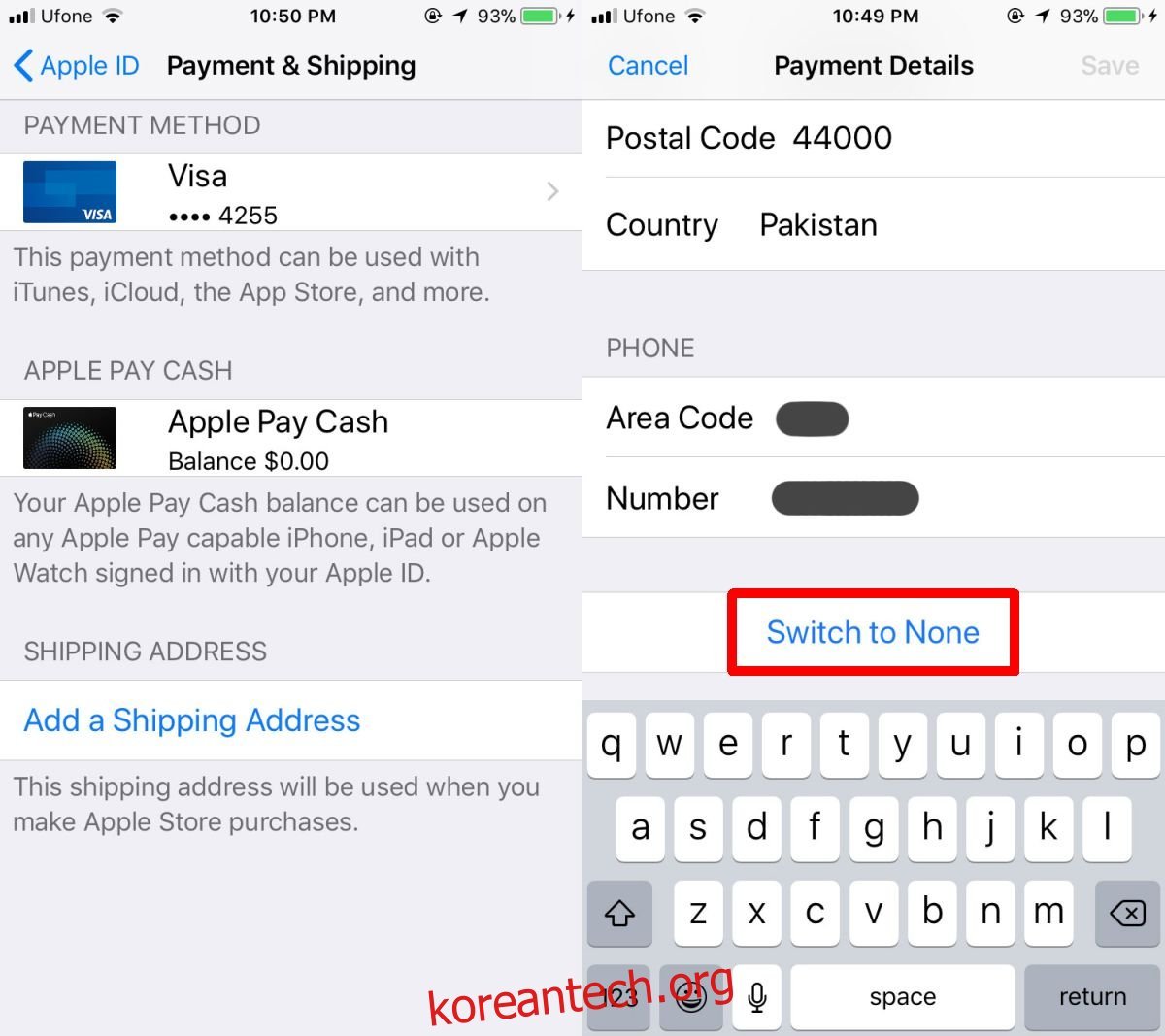
macOS나 Windows 운영체제에서 iTunes 앱을 사용하는 경우에도 결제 정보를 수정할 수 있습니다. 여기에도 ‘없음’ 결제 옵션이 존재하지만, 간혹 일부 사용자에게는 표시되지 않을 수 있다는 점을 유념해야 합니다.
미결제 청구 문제
만약 앱 스토어에서 미결제된 청구 내역이 없다면 (예: 실패한 결제나 보류된 결제가 없는 경우) 이 기능은 정상적으로 작동합니다. 그러나 미결제된 결제가 있다면 ‘없음’ 결제 옵션을 선택하기 전에 다른 신용카드나 페이팔 계정, 또는 iTunes 기프트 카드 등을 이용하여 미납된 금액을 먼저 결제해야 합니다.
다른 기기에서의 적용
신용카드가 단순히 거부된 경우에는 위에서 설명한 방법으로 문제를 해결할 수 있습니다. 결제 정보는 모든 기기에서 동시에 삭제되며, Apple ID와 연동되어 있기 때문에 동일한 ID를 사용하는 모든 기기에서 동일하게 적용됩니다. 따라서 사용 중인 기기가 아이폰이든, 아이패드든, 맥이든 상관없이 결제 정보가 일괄적으로 삭제됩니다. macOS 및 Windows용 iTunes 앱에서도 동일하게 적용됩니다.